Dacă doriți să vă asigurați că nu există spații suplimentare între cuvintele din document, puteți utiliza instrumentul Găsiți și înlocuiți.
Cu alte cuvinte, mai întâi, veți căuta acele spații suplimentare. Atunci, Microsoft Word va înlocui automat spațiile suplimentare cu câmpul pe care l-ați definit.
Pași pentru a găsi și înlocui spații suplimentare în Word
- Apăsați Ctrl + H pentru a deschide Găsiți și înlocuiți fereastră.
- Sub Gaseste ce, introduce ( ){2,}.
- Rulând această comandă rapidă, practic îi ceri lui Word să identifice spații duble între cuvinte.
- Apoi în Înlocui cu câmp, adăugați \1.
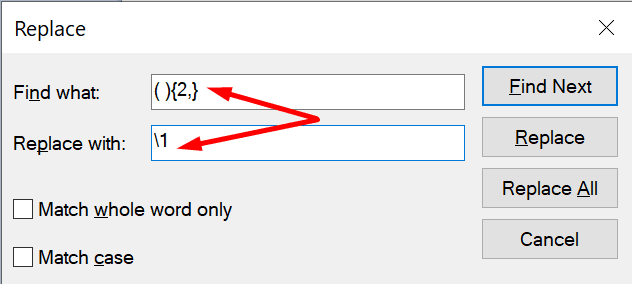
Această soluție vă permite să găsiți și să înlocuiți rapid spații duble în Microsoft Word. Programul va schimba automat spațiile duble în spații simple.
Apropo, puteți folosi aceeași metodă pentru a găsi spații suplimentare între cuvinte și în Word Online.
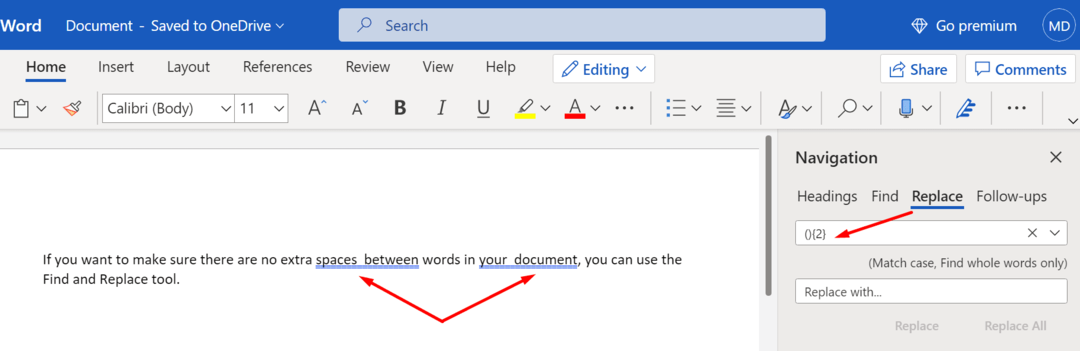
Dacă bănuiți că ați apăsat din greșeală tasta goală de mai mult de două ori, puteți adapta comenzile pentru a găsi instanțele respective. De exemplu, dacă credeți că ați adăugat trei spații undeva, introduceți ( ){3,} sub Găsiți ce.
Vă interesează mai multe sfaturi Microsoft Word? Consultați aceste ghiduri:
- Cum să scrieți deasupra unei imagini în Microsoft Word
- Taste de comandă rapidă importante în Microsoft Word
- Cum să adăugați un PDF în Microsoft Word